Создание векторное изображении из обычной фотографии, рисуем мультяшное изображение из реальной фотографии в уроке фотошопа
1. Открываем картинку, на которой можем видеть голову и кусочек торса человека.

2. Идём IMAGE > ADJUSTMENTS > POSTERIZE и выставляем необходимые значения уровней, которые дадут результат как на картинке ниже.

3. Выбираем цвет кожи и с помощью pen tool выделяем всю кожу на картинке, создаём новый сой и на нём заливаем это выделение цветом кожи (можно выделить полигональным лассо и, не снимая выделение, создать новый слой и Alt+BackSpace, выделение зальётся выбранным цветом).
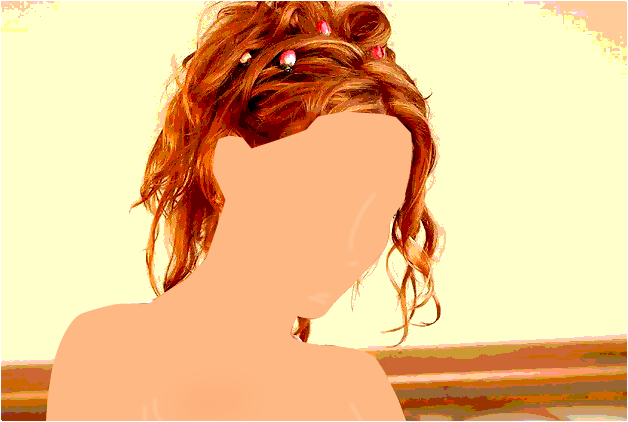
4. Выбираем более тёмный цвет и делаем все тени на торсе (здесь удобно скрыть слой с кожей, нажав на глазик на палитре слоёв, перейти к основной картинке, выделить всё тем же полигональным лассо все тени, создать новый слой над слоем с кожей или вернуться прямо на слой с кожей и там залить выбранным цветом выделенную область теней).
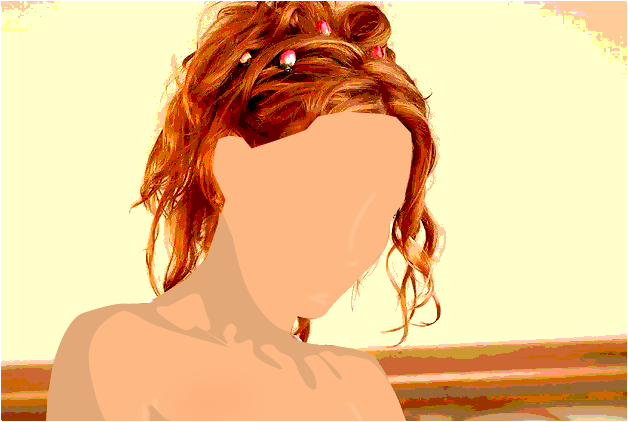
5. Теперь выбираем ещё более тёмный цвет кожи и доделываем тени тем же способом, как и в предыдущем пункте.
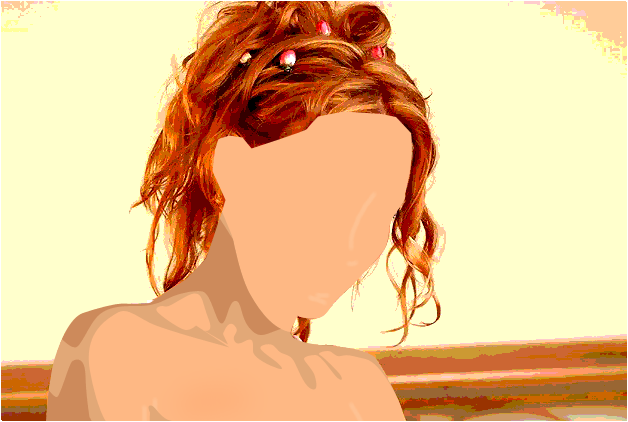
6. Теперь используем коричневый цвет для тени под подбородком.
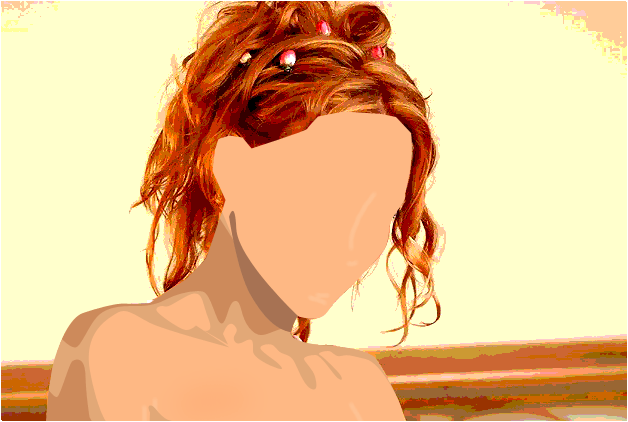
7. Наносим лёгкие тени на лицо
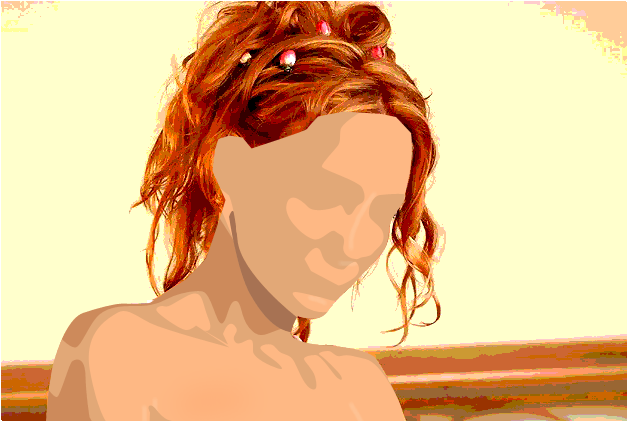
8. И делаем всё так же, как и с торсом, так же добавляем все тени на лице.

9. Теперь добавляем тень вокруг глаз и используем Dodge tool (осветление), чтобы сделать маленькие белые линии над глазами (то есть делаем веко).
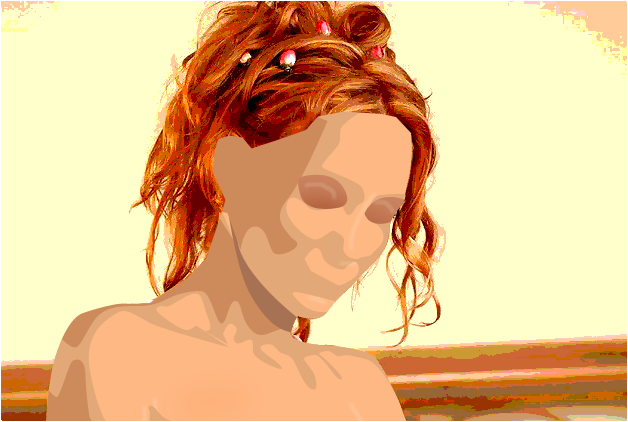
10. Рисуем одежду, можно импровизировать.

11. Начинаем с нижней губы и ярко-розового цвета.

12. Теперь используем насыщенный тёмно-красный для создания верхней губы и добавляем штрихи для придания губам реалистичности с помощью Burn tool (затемнение) Dodge tool (осветление).13. Создаём небольшую линию, которая разделяет верхнюю и нижнюю губу.

13. Создаём небольшую линию, которая разделяет верхнюю и нижнюю губу.

14. И добавляем белый блеск на нижнюю губу (можно с помощью кисти, можно сильно осветлить).

15. Используем тёмно-коричневый цвет для создания части ноздри.

16. Теперь используем чёрный для создания линии глаз и ресниц.
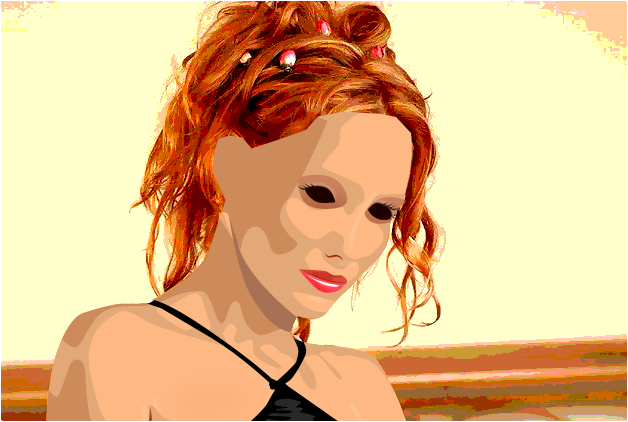
17. Белым цветом рисуем белки глаз.
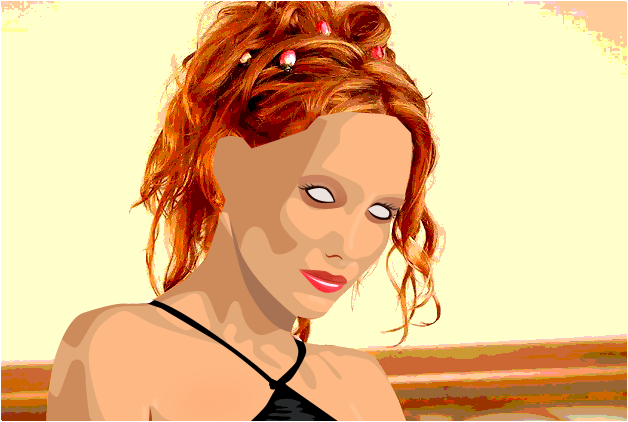
18. Рисуем радужные оболочки и зрачок, радужным оболочкам добавляем внутренее свечение чёрного цвета (заходим в эффекты слоя - inner glow - выбираем чёрный), добавляем белые точки в зрачки для создания эффекта блеска в глазах.

19. Добавляем брови.

20. Теперь переходим к волосам (эта часть занимает больше всего времени, так как прийдётся много рисовать вручную).

21. Поступаем с волосами, как и с кожей: так же выделяем область волос на основной картинке, на новом слое заливаем необходимым цветом, добавляем пряди волос более тёмного и светлого цвета там, где необходимо для придание причёске реалистичности.
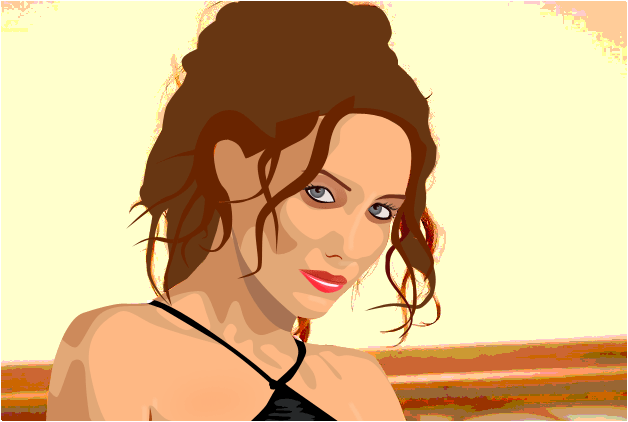

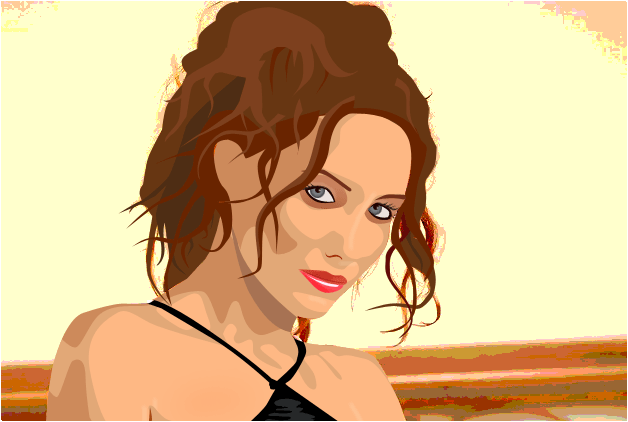
22. Всё, работа завершена!

уроке фотошоп, уроки фотошопа, урок Photoshop
Компания Tineco показала свои новейшие разработки в сфере умной бытовой техники на международной выставке…


